Dúvida: “Como enviar gif pelo Whatsapp?” Adicionar um ícone alternativo ao conteúdo do Whatsapp pode ser interessante. Com a nova opção de inserir GIFs, agora ficou possível individualizar o que você manda e de graça. Confira abaixo como enviar GIF pelo Whatsapp
Para os não familiarizados, GIF, abreviação de “Graphic Interchange Format (Formato de Intercâmbio Gráfico)” é um formato de arquivo contendo uma imagem em movimento ou estática. Em outras palavras, é uma alternativa para escrever conteúdos que trazem verossimilhança com suas emoções.
O formato é extremamente funcional em diálogos em que interpretações são mal feitas justamente por falta de intenção de quem manda mensagem e por uma falta de tanto por parte do destinatário, principalmente pessoas com pouco senso de humor.
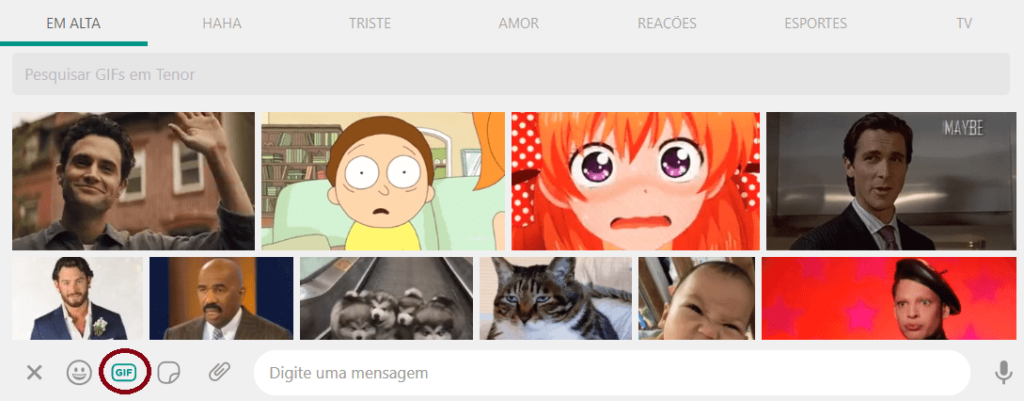
Mandar um GIF pode ser a diferença entre estreitar ou destruir relacionamentos ou de fortalecer ou destruir parcerias profissionais. Para a nossa alegria, o próprio Whatsapp possui um banco de dados próprio de GIFs, podendo adicionar comentários de complemento.
Leia Mais: Como Mudar a Letra do Whats
E como enviar Gif pelo Whatsapp, você pergunta? Você está no lugar certo! Veja os passos logo a seguir!
Índice de Conteúdo
Como Enviar Gif pelo Whatsapp
A espera por GIFs dentro do WhatsApp foi longa, mas no início de 2017 a empresa finalmente começou a permitir que os usuários enviassem imagens em movimento uns aos outros de forma rápida e fácil.

Mesmo que agora você possa enviar GIFs para seus amigos e familiares no serviço de mensagens, o recurso permanece um pouco escondido. Para poder enviá-los, você precisará estar executando uma versão recente do software WhatsApp e, se você ler abaixo, mostraremos exatamente como fazê-lo.
Mas é diferente para iOS e Android, então certifique-se de que está lendo a seção correta antes de começar a testá-lo.
Como Enviar Gif pelo Whatsapp no Iphone
Também não é fácil encontrar GIFs no Iphone. Você precisará pressionar o ícone mais na região inferior à esquerda da tela (símbolo “+”) visando abrir opções multimídia (1), então você será saudado com uma opção que diz ‘Fotos e Vídeos’ (2), que você deve pressionar.
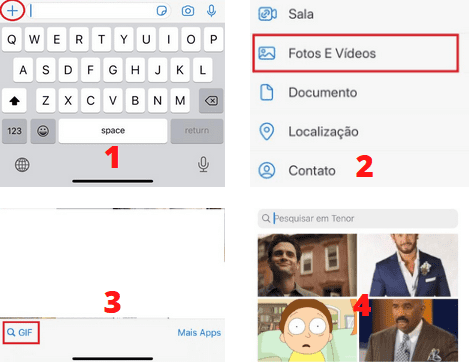
Ali você verá uma lupa com a palavra GIF ao lado dele (3). Pressione aqui e você poderá procurar por qualquer GIF que queira enviar (4). Uma seleção de GIFs aparecerá. Percorra a tela para ver mais, ou digite termos de busca para um GIF específico.
Selecione o GIF que você deseja enviar. Aparecerá uma tela de visualização que permitirá que você edite o GIF, incluindo a digitação de um título. Quando você estiver satisfeito, pressione o botão de seta para enviar.
Como Enviar Gif pelo Whatsapp no Androide
Para enviar GIFs no Android você terá que estar atento. Ele está escondido atrás de um pequeno botão em um submenu, então primeiro você vai querer pressionar a face do emoticon na região inferior da tela.
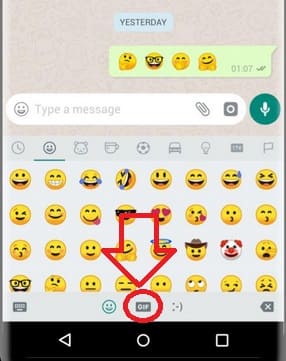
Percebe que o botão não é necessariamente visível, não é? Mas ele está lá junto com os emojis normais e os stickers (figurinhas). Dentro da opção, você será direcionado a diversos GIF divididos em categorias conforme imagem abaixo.

Está vendo as categorias “Tendências”, “Feliz” e “Diversão” na linha vermelha? Eles mostrar os GIF mais usados relacionados a cada tema, e em alguns GIFs existe um texto chamado Tenor que é indicativo de uma empresa prestadora de GIFs.
Além disso, na seta vermelha na imagem mostra que, ao arrastar as categorias para o lado, outros temas são relacionados. Caso não tenha encontrado o que queria, existe ao lado de “Tendências” uma lupa, o que significa que você pode escrever o GIF que deseja buscar.
Uma vez encontrado, basta clicar nela e adicionar opcionalmente uma legenda. Depois de feito, clique na seta verde para efetuar o envio.
Como Enviar Gif pelo Whatapp no Whatsapp Web
É um processo semelhante para enviar GIFs na aplicação web WhatsApp também. Quando você estiver dentro do chat para o qual deseja enviar GIFs, pressione na cara sorridente indicada na imagem abaixo.

Então você será recebido com muitos emoji, e ao lado disso você encontrará uma opção chamada GIF dentre as opções de emojis. Você pode ver imediatamente os GIFs de tendência superior, ou há alguns tópicos populares correndo ao longo do topo para escolher. Se esses não combinarem, há uma barra de busca logo abaixo.
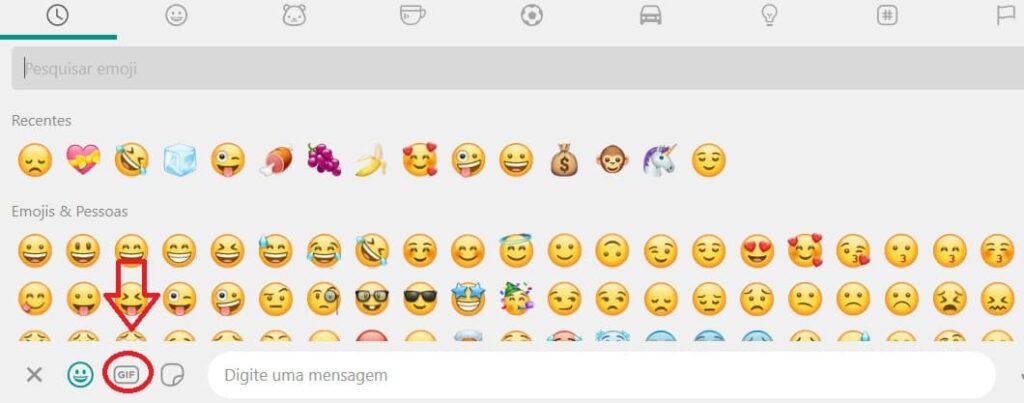
Clique no GIF que você deseja enviar e você terá uma rápida visualização e a opção de adicionar sua própria mensagem ao enviar.
Converter Vídeos em GIFs
Saiba que é possível transformar vídeos que você tem em sua galeria em GIFs? O Whatsapp já disponibilizou essa alternativa. Porém, é que os vídeos precisam ter poucos segundos de duração ou o GIF não funcionará direito. Como fazer? Siga os passos:
Enviar Vídeo em Gif
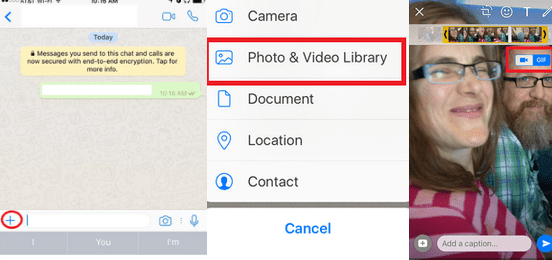
Dentro do chat do Whatsapp, ao enviar uma mensagem você precisa clicar no ícone à esquerda da tela
Para enviar um vídeo, você precisa iniciar uma mensagem e então selecionar o ícone de mais no canto inferior esquerdo da tela. Um menu pop-up aparece do qual você precisa selecionar Biblioteca de Vídeo.
Ao escolher o vídeo, aparecerá à direta da tela duas opções: enviar vídeo ou gif. Escolha a segunda!
Enviar GIF pela Web

Caso queira mandar um Gif por meio da Internet do seu celular, não se preocupe. Existem sites voltados para esse formato de conteúdo como Giphy ou sites de redes sociais e procurar GIF que você achou interessante.
Ao encontrar o GIF vencedor, pressione a imagem até ela ficar em azul. Copie a imagem e vá para o chat do Whatsapp. Clique em “Colar” para ver o GIF na barra de mensagem, sem contar as ferramentas para editá-lo. Ao concluir, envie aos seus contatos.
